YouTube als MP4 downloaden: 3 einfache Methoden [2025]
Von Amalia Kleiner
Aktualisiert am 2025.07.06
70.6K Aufrufe
4,0 Min. Lesezeit
Auf YouTube wird jeder fündig, schließlich gibt es da mehr als fünf Milliarden Videos. Alle haben sie gemeinsam, dass Sie diese eigentlich nur direkt auf YouTube anschauen können. Sie brauchen also eine aktive Internetverbindung, auch störende Werbeeinblendungen werden wahrscheinlich auftreten. Zudem können YouTube-Creator das Video natürlich jederzeit löschen – dann könnten Sie es gar nicht mehr ansehen.
All das passiert Ihnen nicht, wenn Sie Videos auf YouTube als MP4 downloaden. Dann haben Sie die Videos dauerhaft gespeichert und können sie jederzeit offline anschauen, zwischen Geräten hin- und herbewegen oder bearbeiten – natürlich ohne nervige Werbung. Hier erfahren Sie wie das geht!
Nicht verpassen:
Die 6 besten YouTube to MP4 Coverter im Test YouTube Videos auf USB-Stick laden – Einfach & Schnell
Bei YouTube Videos direkt als MP4 downloaden, geht das?
Ein YouTube MP4 Download ist online nicht direkt bei YouTube selbst möglich. Es gibt zwar für Premium-Nutzer die Möglichkeit Videos herunterzuladen, aber das ist kein „echter“ Download. Die Titel werden dann nur in der App in einem verschlüsselten EXO-Format gespeichert und können bis zu 29 Tage ohne aktive Internetverbindung angesehen werden – in einigen Ländern sogar nur bis zu 48 Stunden. Es ist relativ verständlich, dass YouTube keinen MP4 Download kostenlos anbietet. Die Plattform möchte natürlich, dass Nutzer dort bleiben und unter anderem Werbung eingeblendet werden kann, da YouTube damit Geld verdient.
Wenn Sie wirklich einen YouTube MP4 Download vornehmen wollen, dann müssen Sie folglich ein alternatives Tool verwenden. Nur so erhalten Sie eine MP4-Video-Datei, die Sie anschließend völlig frei nutzen, editieren und immer wieder ohne Einschränkungen anschauen können. Das MP4-Format funktioniert zudem auf allen gängigen Geräten und mit vielen Videoplayern – da bleiben Sie also flexibel.
[HOT!] Mit TuneFab YouTube Videos als MP4 kostenlos downloaden
Unser TuneFab VideOne YouTube Downloader ist perfekt für Sie geeignet, wenn Sie Videos auf YouTube als MP4 downloaden möchten – und zwar in einer exzellenten Qualität. Der YouTube MP4 Download ist mit dem TuneFab VideOne YouTube Downloader verlustfrei in 4K oder HD 1080p möglich, außerdem werden natürlich auch Audiospuren und die Untertitel mitgespeichert.
Sofern Sie nicht nur ein einzelnes Video, sondern einen ganzen YouTube-Kanal oder eine YouTube Playlist herunterladen möchten, ist das ebenfalls möglich. Neben dem YouTube MP4 Download könnten Sie die Videos außerdem noch in Formaten wie MOV oder MKV abspeichern. All das geht mit 3-facher Geschwindigkeit. Außerdem können Sie YouTube-Videos auf Ihren PC herunterladen, wobei Mac natürlich ebenfalls unterstützt wird.
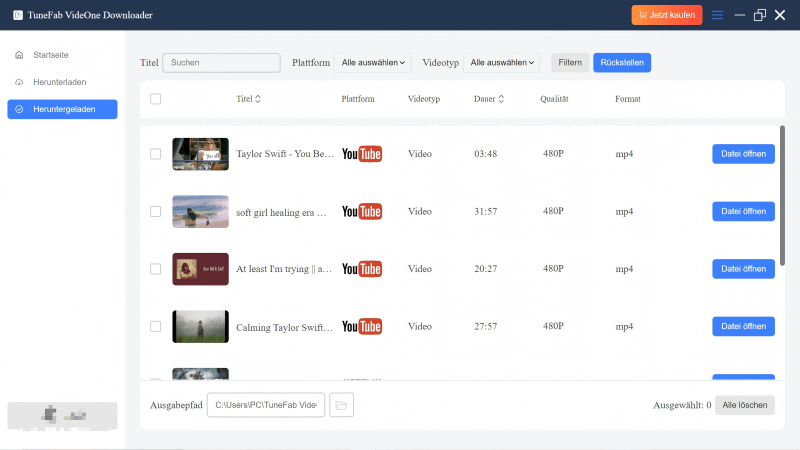
So funktioniert der YouTube MP4 Download mit TuneFab VideOne YouTube Downloader:
Schritt 1. Laden Sie den TuneFab VideOne YouTube Downloader herunter und starten Sie das Programm.
Schritt 2. Wählen Sie im Programm die YouTube-Plattform aus.
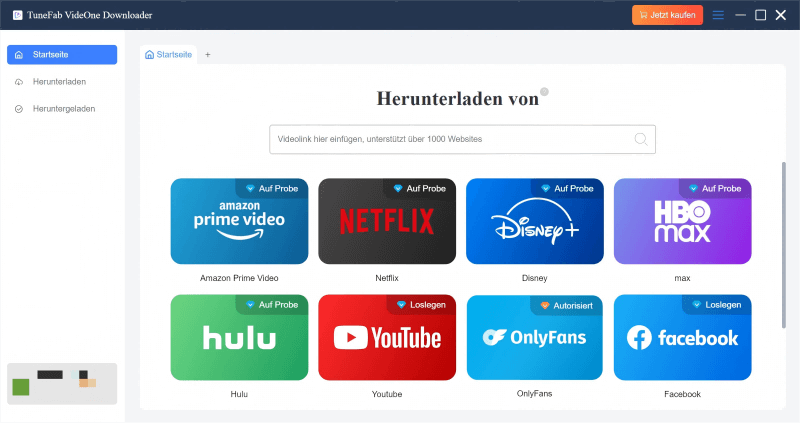
Schritt 3. Nachdem Sie sich in Ihr YouTube-Konto eingeloggt haben, suchen Sie das Video, das Sie als MP4 herunterladen möchten.
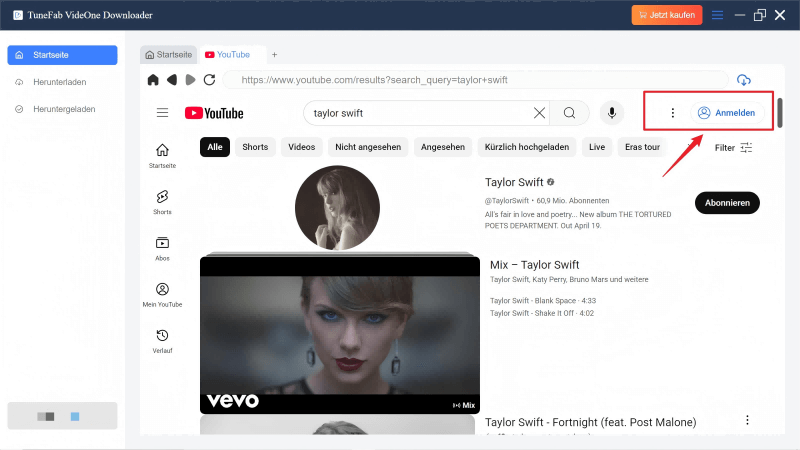
Schritt 4. Klicken Sie auf das Download-Symbol (die blaue Wolke mit Pfeil), legen Sie anschließend die gewünschten Videoeinstellungen fest.
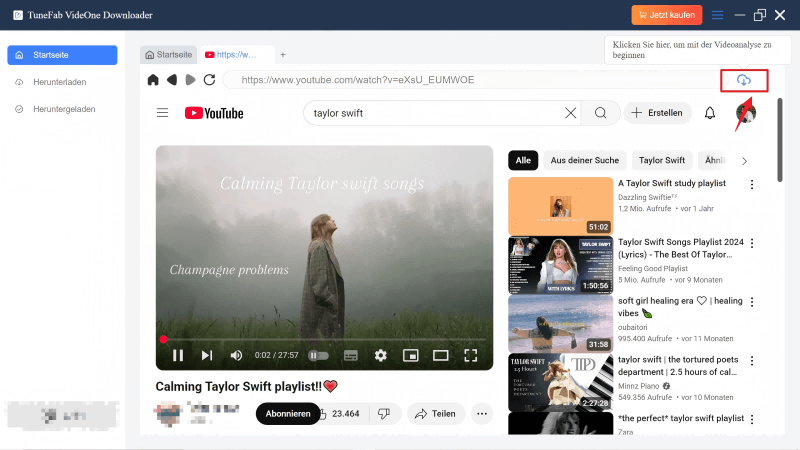
Schritt 5. Das Video befindet sich nun in der Download-Liste: Klicken Sie auf „Alle herunterladen“, dann startet der YouTube MP4 Download und Sie haben die Videodatei lokal abgespeichert.
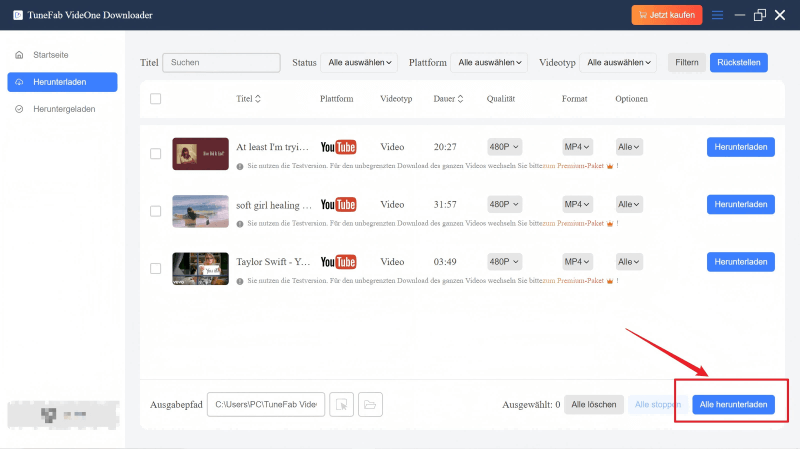
Mit Online-Tool YouTube Videos als MP4 downloaden
Direkt im Browser können Sie ebenfalls Videos und Shorts auf YouTube downloaden. Dafür bietet sich Cobalt-Tools an. Der YouTube MP4 Download ist kostenlos und auch in HD-Qualität möglich.
Es gibt aber gleich eine schlechte Nachricht: Zum Zeitpunkt dieses Artikels ist es aktuell nicht möglich, mit Cobalt-Tools YouTube als MP4 zu downloaden. Die Seite informiert in einem Pop-up-Fenster, dass die Download-Möglichkeit seitens YouTube kürzlich eingeschränkt wurde. Womöglich funktioniert der YouTube MP4 Download kostenlos aber in einigen Wochen wieder.
So können Sie mit Cobalt-Tools YouTube als MP4 downloaden:
Schritt 1. Rufen Sie die Webseite auf und kopieren Sie die URL des YouTube-Videos in das Fenster.
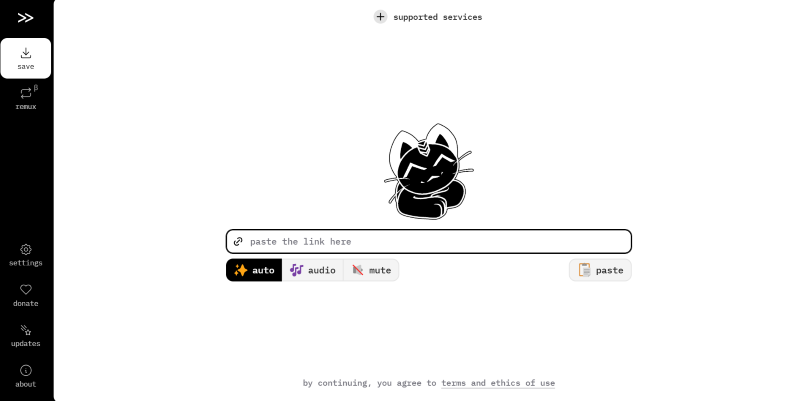
Schritt 2. Über „Settings“ können Sie die Ausgabeeinstellungen für das Video festlegen.
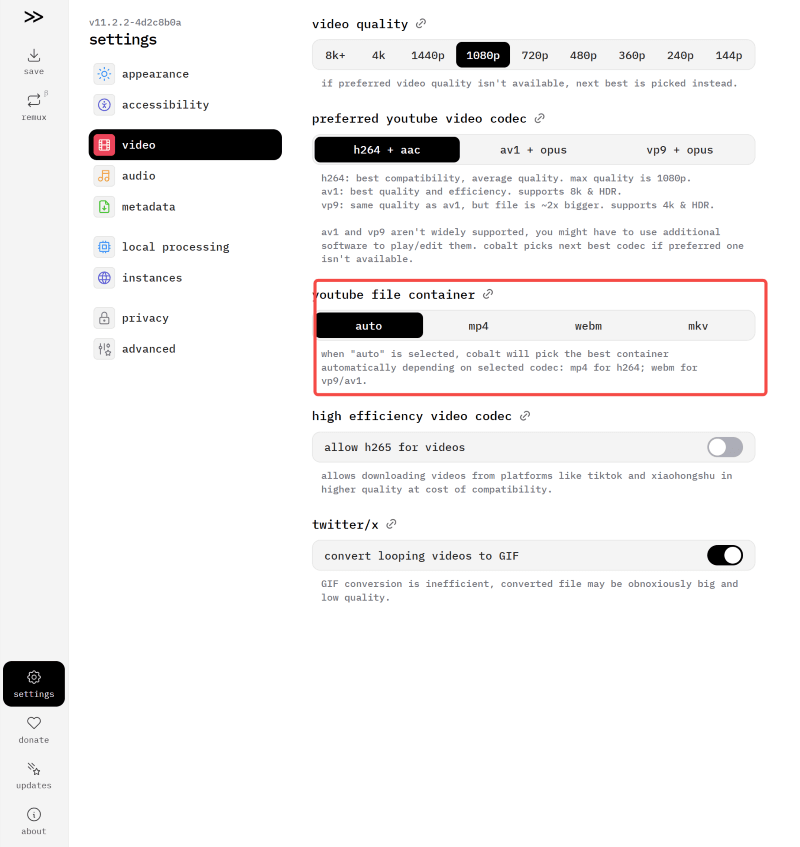
Schritt 3. Klicken Sie abschließend auf das Icon mit den drei Pfeilen und starten Sie anschließend den Download.
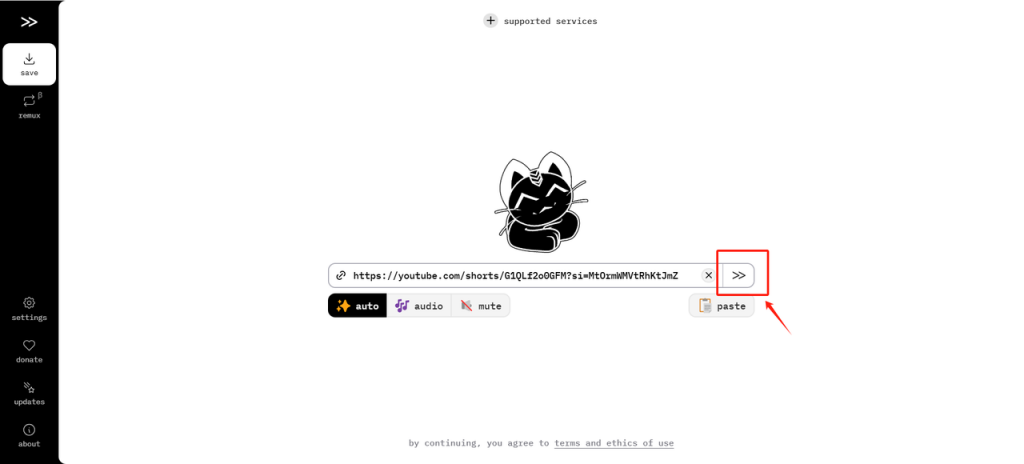
Mit Web-Erweiterung YouTube Videos als MP4 downloaden
Video DownloadHelper ist eine Browser-Erweiterung, mit der Sie ebenfalls Videos auf YouTube als MP4 downloaden können. Die Erweiterung wird unter anderem für Chrome, Edge und Firefox angeboten. Sie ist kostenlos, aber hat dann einige Einschränkungen. Wenn Sie unbegrenzt Videos auf YouTube als MP4 downloaden möchten, müssen Sie für die Erweiterung eine Premium-Lizenz erwerben. Erst dann haben Sie auch die Möglichkeit das Format frei zu wählen und der lästige QR-Code in den Videos wird nicht mehr eingeblendet. Die Browser Erweiterung für den YouTube Video-Download funktioniert auf allen gängigen Systemen, darunter Windows, macOS und Linux.
Achtung:
Aufgrund von Einschränkungen lässt sich der YouTube MP4 Download nicht mit der Chrome-Erweiterung vornehmen, Sie müssten dafür Firefox oder Edge nutzen.
So gehen Sie bei Ihrem Download mit Video DownloadHelper vor:
Schritt 1. Installieren Sie die Erweiterung entsprechend Ihres genutzten Browsers.
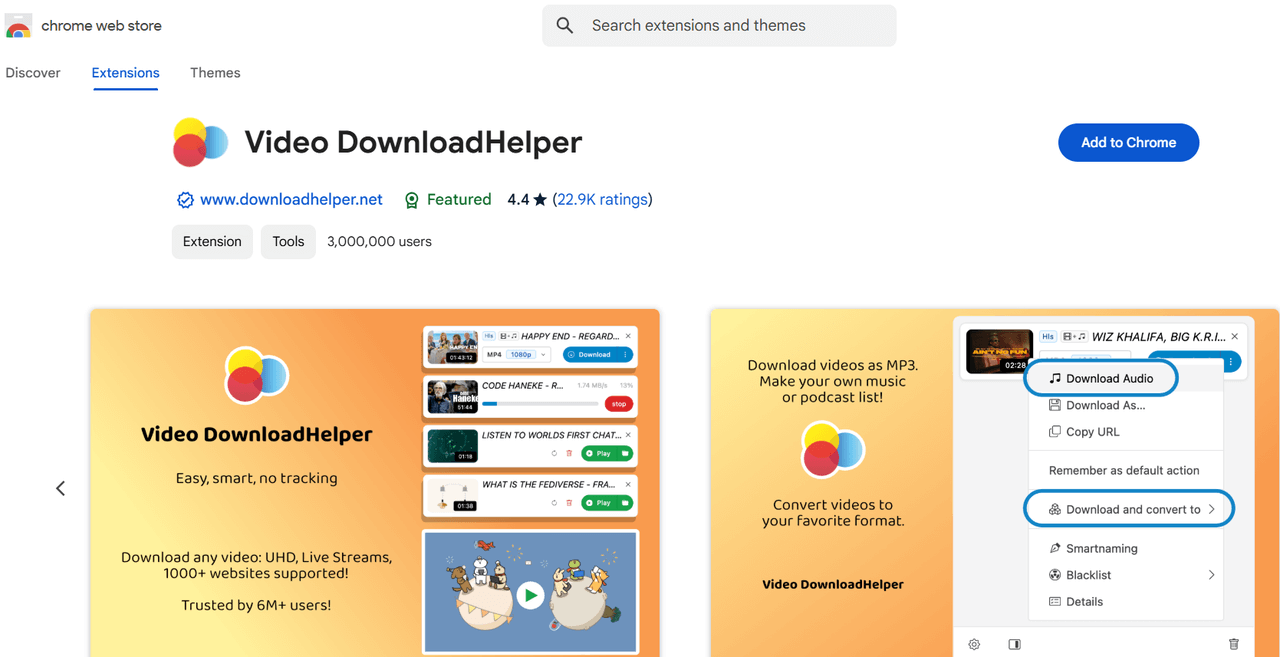
Schritt 2. Klicken Sie oben rechts (bei Firefox) auf das Icon von Video DownloadHelper, wenn Sie gerade das jeweilige YouTube Video schauen.
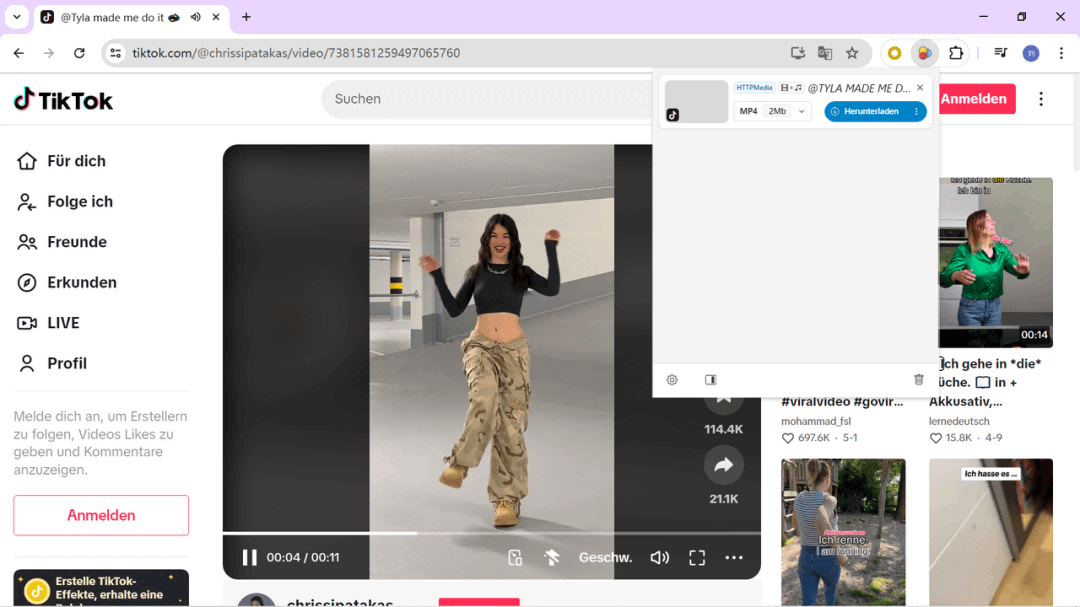
Schritt 3. Starten Sie anschließend den Download, indem Sie auf das Plus-Zeichen klicken.
FAQs zum Thema YouTube Videos als MP4 downloaden
Können YouTube Videos im MP4-Format vorliegen?
Ja das ist möglich. Tatsächlich ist MP4 das gängige Format auf YouTube. Wenn Sie den TuneFab VideOne YouTube Downloader benutzen, können Sie das Video als MP4 downloaden oder alternativ in anderen Formaten bis hin zu UHD 4K.
In welchem Format ist ein YouTube-Video?
Das Format bei YouTube Videos ist normalerweise 16:9. Das Dateiformat ist meistens MP4 mit dem H.264 Video-Codec.
Fazit
Videos und Shorts auf YouTube als MP4 zu downloaden ist nicht schwierig, Sie benötigen nur das passende Tool dafür. Nachfolgend stellen wir alle drei genannten Methoden noch einmal gegenüber.
|
TuneFab VideOne |
Cobalt |
Video DownloadHelper |
|
|---|---|---|---|
|
Format |
MP4, MKV, MOV |
MP4, MKV, WebM |
MP4, weitere Formate in der Premium-Version |
|
Qualität |
HD und bis zu 4K |
HD |
HD |
|
Untertitel-Download |
Ja |
Nein |
Nicht automatisch |
|
Geschwindigkeit |
sehr schnell, bis zu 3x |
1x |
1x |
|
Frei von Werbung? |
Ja |
Ja |
Nur in Premium-Version |
|
Einschränkungen? |
Keine |
Nicht stabil |
funktioniert nicht mit Chrome |
Sie sehen also schon: Besonders schnell, in exzellenter Qualität und ohne Einschränkungen, Download-Abbrüche oder nervige Werbeeinblendungen funktioniert der YouTube MP4 Download nur mit unserem TuneFab VideOne YouTube Downloader. Probieren Sie den am besten gleich einmal aus – dann steht Ihrem YouTube MP4 Download online bald nichts mehr im Weg!
